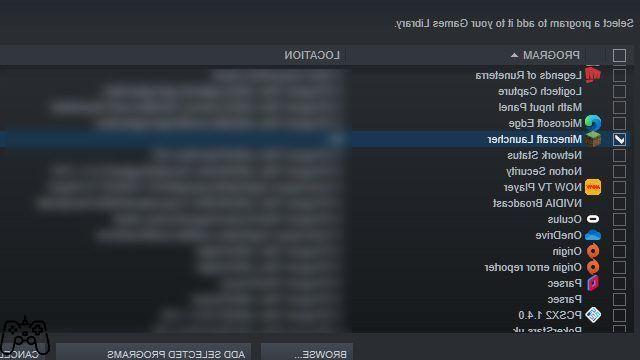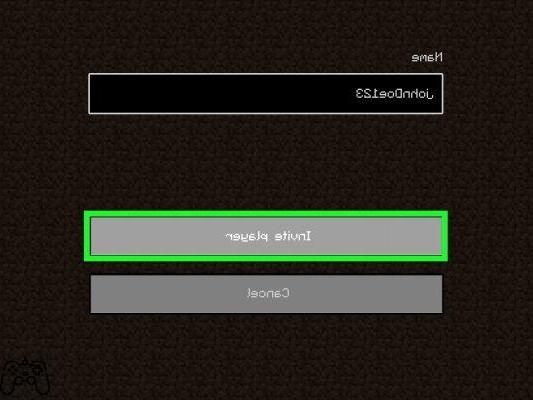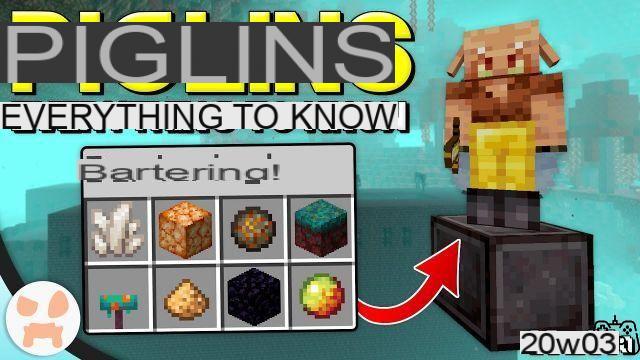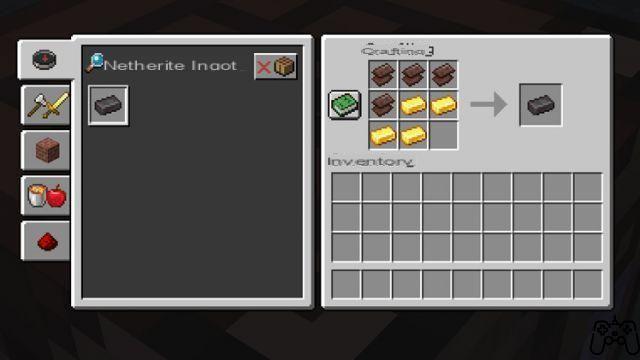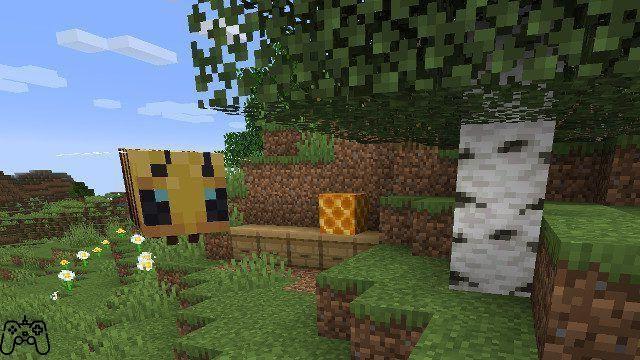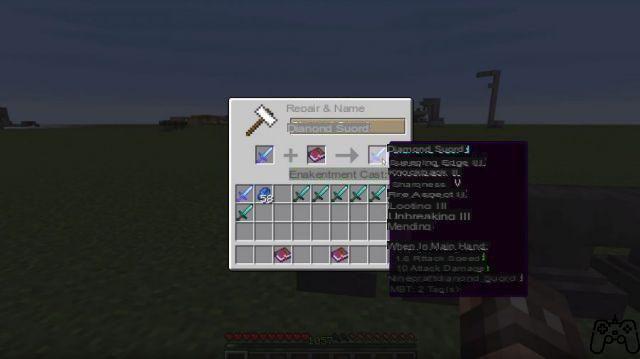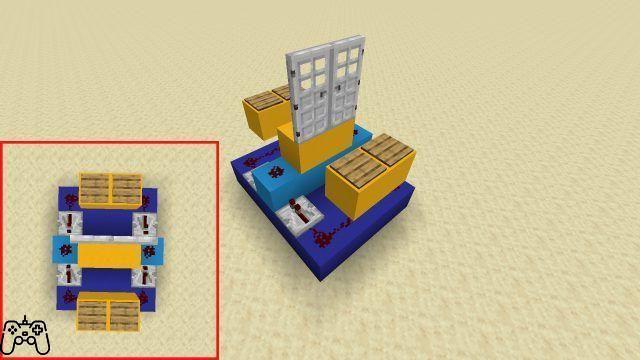Minecraft Java Edition n'offre pas de support natif pour les contrôleurs, bien qu'il existe des solutions de contournement rapides et faciles pour le faire faire. Avec quelques ajustements, les survivants peuvent jouer à Minecraft Java avec Xbox, PS4, PS5 et à peu près n'importe quel autre contrôleur dont ils disposent. Voici comment le configurer.
Comment jouer à Minecraft avec une manette Xbox, PS4 ou PS5
Vous pouvez jouer à Minecraft Java Edition avec une manette Xbox, PS4 ou PS5 en lançant le jeu sur Steam et en configurant les boutons via le mode Big Picture.
Voici le processus simple de configuration d'un contrôleur à utiliser avec Minecraft Java sur PC :
Et voici un guide étape par étape sur la façon de faire fonctionner Minecraft Java avec un contrôleur :
1. Ajouter Minecraft à Steam
Minecraft Java Edition doit être ajouté à Steam afin d'ajouter manuellement un contrôleur à Go to Steam, alors sélectionnez "Ajouter un jeu" dans le coin inférieur gauche. Choisissez maintenant "ajouter un jeu non-Steam".
Vous pouvez ensuite choisir Minecraft dans le menu ou le Minecraft Launcher. vous pourrez désormais lancer Minecraft directement depuis Steam.
2. Ouvrez Steam en mode Big Picture
Ensuite, vous devrez ouvrir Steam en mode Big Picture. Cela vous permettra de configurer manuellement les paramètres du contrôleur Minecraft.
Pour ce faire, accédez à l'icône "Big Picture Mode" dans le coin supérieur droit de Steam. Après être entré dans le mode, cliquez sur la roue dentée des paramètres, puis accédez aux paramètres du contrôleur. Sélectionnez maintenant le contrôleur que vous souhaitez utiliser dans le menu.
Avant de continuer, assurez-vous que votre contrôleur est branché et répertorié sous "Contrôleurs découverts".
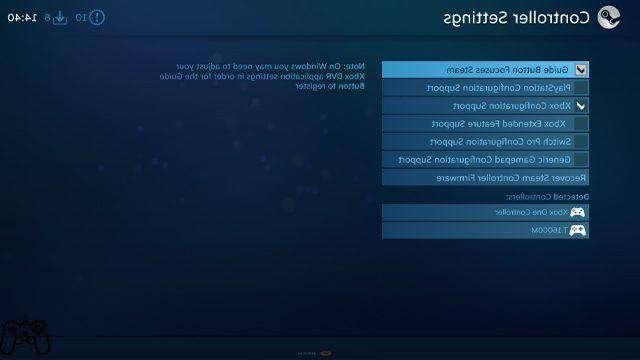
3. Configurez les paramètres du contrôleur pour Minecraft
Vous devrez maintenant configurer les paramètres de votre contrôleur afin qu'ils fonctionnent correctement avec Minecraft. Revenez à la page principale du mode Big Picture, puis sélectionnez "Bibliothèque" pour afficher la liste des jeux. Allez dans "Jeux" sous l'option "Parcourir" et utilisez le filtre pour sélectionner Minecraft.
Plutôt que de lancer Minecraft, vous souhaitez accéder à Gérer le raccourci. Cela vous permettra de configurer les paramètres du jeu, ce que vous pouvez faire en sélectionnant "Configuration du contrôleur" sous Steam Input.
Vous pouvez maintenant passer un peu de temps à personnaliser manuellement les entrées ou, pour une méthode beaucoup plus rapide et plus efficace, allez dans "Parcourir les configurations" et sélectionnez l'une des différentes configurations créées par l'utilisateur pour le contrôleur.

Dans d'autres nouvelles de Minecraft, les joueurs se sont également demandé si le jeu se fermerait en 2021. Le dernier instantané du jeu a également ajouté Lush Caves à son sous-sol, tandis que sa dernière mise à jour a rendu le Nether plus effrayant.